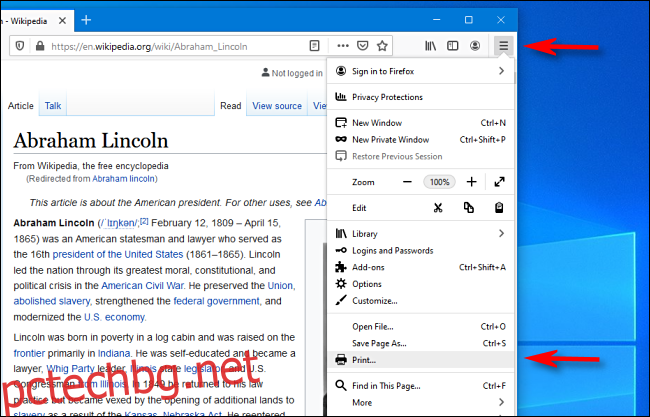Понякога може да искате да вземете локално копие на уеб страница, докато използвате Firefox. За щастие има удобен начин да го запазите, като отпечатате страницата директно в PDF файл както на Windows 10, така и на Mac. Ето как да го направите.
Как да запазите уеб страница като PDF в Windows 10
Първо отворете Firefox и отидете на страницата, която искате да запазите. Щракнете върху менюто за хамбургер в горния десен ъгъл на прозореца. (Менюто за хамбургер изглежда като три хоризонтални линии.) В изскачащото меню изберете „Печат“.
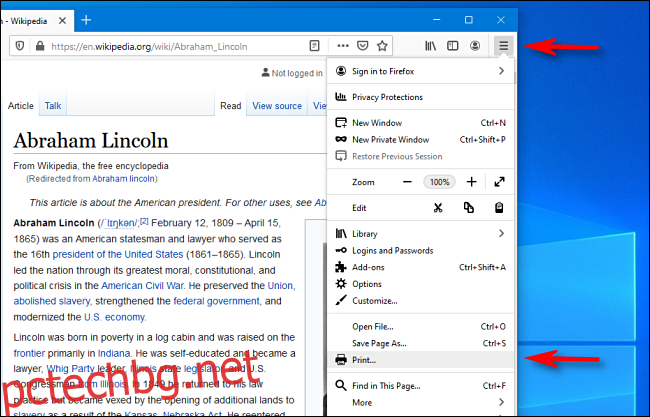
На страницата за предварителен преглед на печат, която се показва, щракнете върху бутона „Печат“ в горния ляв ъгъл. Ще се отвори диалогов прозорец Печат. В областта „Избор на принтер“ изберете „Microsoft Print To PDF“. След това щракнете върху „Печат“.
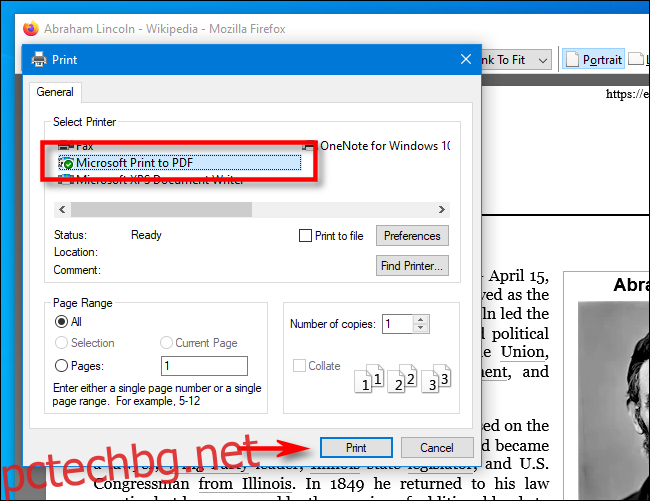
Ще се появи нов прозорец, озаглавен „Save Print Output As“. Изберете местоположението, където искате да запишете PDF, въведете име на файл и щракнете върху „Запазване“.
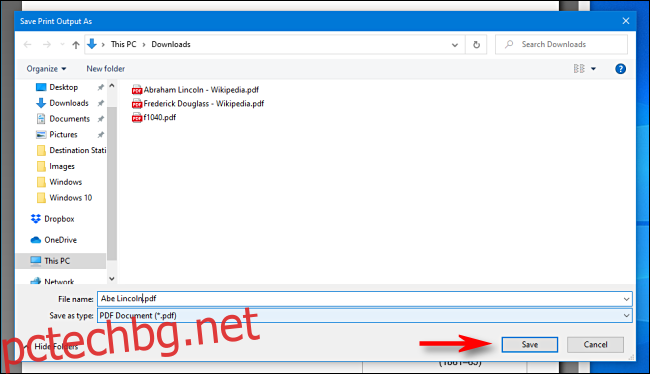
PDF файлът ще бъде записан на избраното от вас място. Когато искате да го прочетете по-късно, просто го намерете в Explorer и го отворете.
Същата техника работи и в други приложения на Windows 10. Ако искате лесно да запишете документ като PDF файл, просто изберете „Microsoft Print To PDF“ като свой принтер, изберете място за запис и сте готови.
Как да запазите уеб страница като PDF на Mac
Ако използвате Firefox на Mac, отворете страницата, която искате да запишете като PDF файл. След като сте там, щракнете върху иконата на хамбургер (три хоризонтални линии) в горния десен ъгъл и изберете „Печат“ в изскачащото меню.
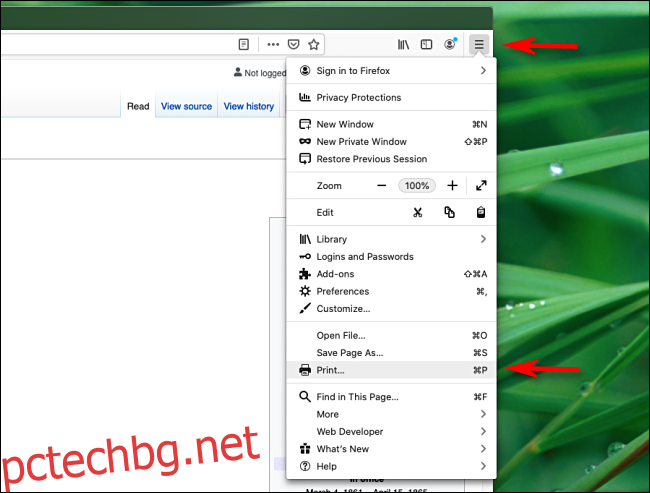
Когато се появи диалоговият прозорец Печат, потърсете малко падащо меню, озаглавено „PDF“ в долния ляв ъгъл. Кликнете върху него и изберете „Запазване като PDF“ от списъка с опции.
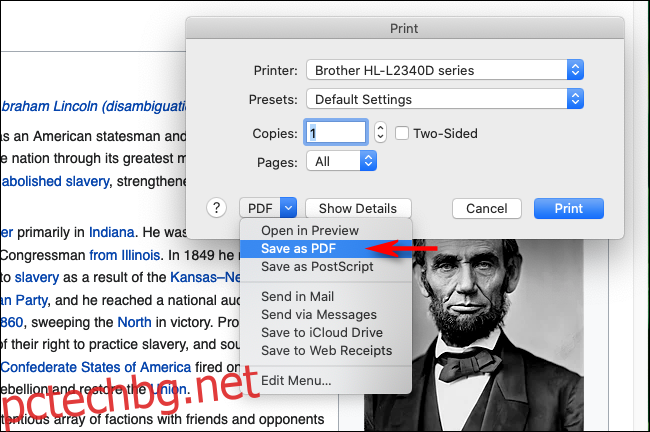
В диалоговия прозорец за запазване, който се показва, въведете име на файла за PDF, изберете къде искате да го запишете, след което изберете „Запазване“.
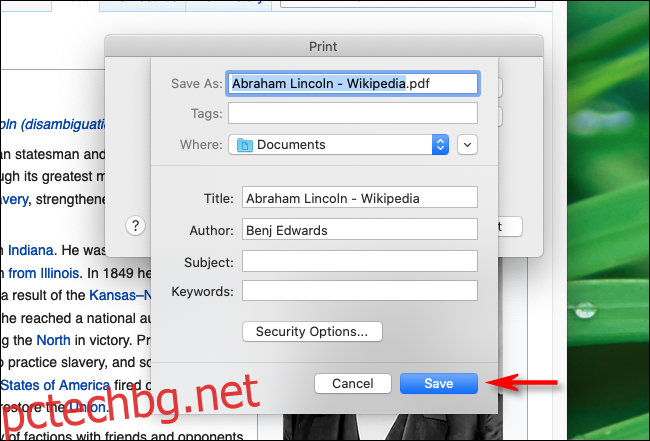
PDF файл на уеб страницата ще бъде запазен на избраното от вас място. Едно от най-готините неща за Mac е, че можете да запазвате документи като PDF файлове от всяко приложение, което поддържа печат. Просто потърсете менюто „Запазване като PDF“ в диалоговия прозорец Печат, изберете местоположението и сте готови.